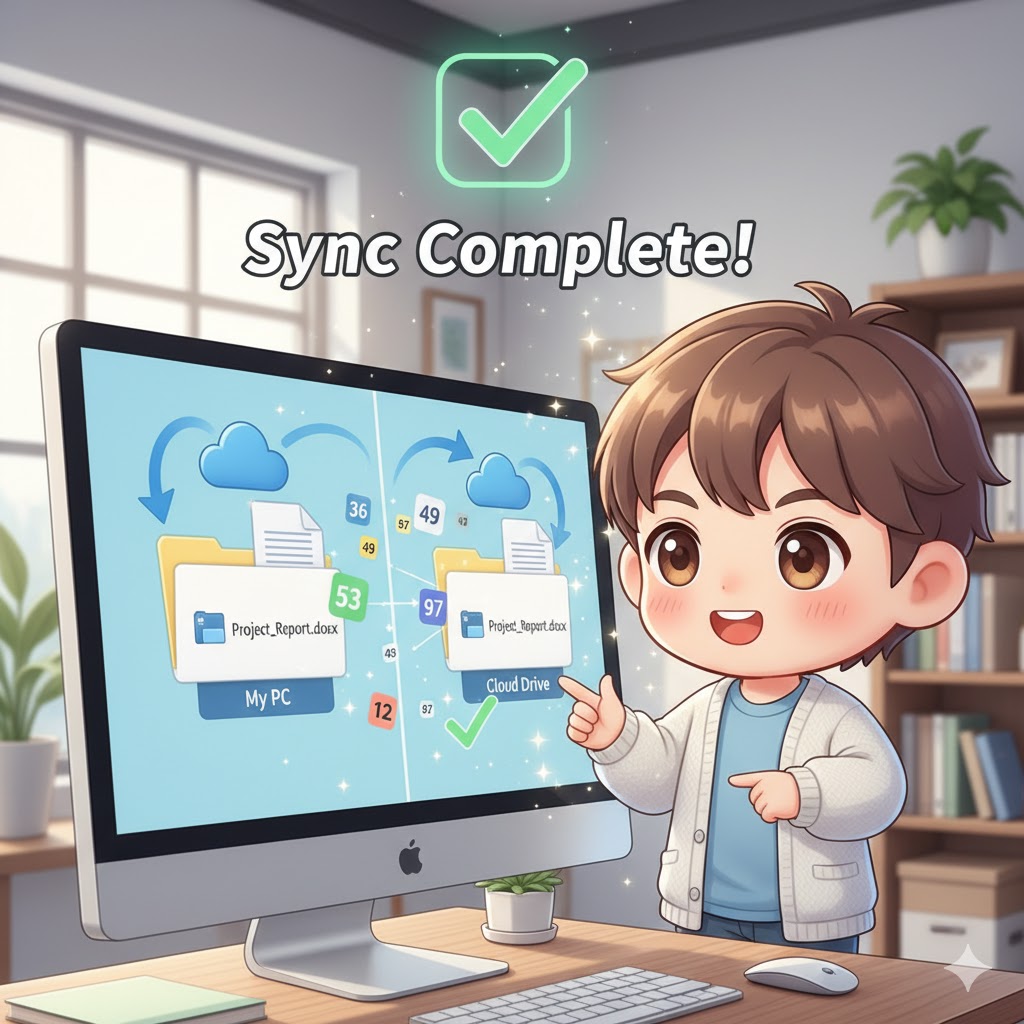パソコンを使っていると、画面の右下に雲のマークが出たり、ファイルに緑色のチェックマークがついたりしているのを見たことはありませんか?
「なんだか勝手に動いているようで怖い」
「消していいのか分からないから、とりあえず触らないようにしている」
そんなお声をよく耳にします。実はこれ、デジタル整理を劇的に楽にする「同期(どうき)」という仕組みなんです。
今日は、OneDriveやGoogleドライブ、Dropboxといったクラウドサービスの核心部分である「同期フォルダ」について、パソコンが苦手な方にも分かるように、その仕組みと賢い使い方をお話しします。
私は「らくらスタイル」として、いかに手間をかけずにデジタル環境を整えるかを追求しています。面倒なファイルのコピー作業から解放されるこの魔法の仕組み、使わない手はありません。
難しそうな専門用語は使いません。私と一緒に、この便利な道具を味方につけましょう。
「同期」って、つまりどういうこと?
まずは、この聞き慣れない「同期」という言葉の正体を知ることから始めましょう。
まるで「魔法の鏡」のような仕組み
同期とは、あなたのパソコンの中にある特定のフォルダと、インターネット上の保管場所(クラウド)が、まるで鏡のように同じ状態になることです。
パソコンのそのフォルダにファイルをポンと入れると、自動的にインターネット上にも同じファイルが作られます。
逆に、パソコンでそのファイルを削除すると、インターネット上のファイルも消えます。
「えっ、消えちゃうの?怖い!」と思いましたか?
確かに、仕組みを知らないと少し怖いです。でも、「わざわざコピーしなくていい」「常に最新の状態にしてくれる」というのは、私たちのような面倒くさがりにとっては最高の機能なんです。
同期フォルダの場所を確認しよう
では、その魔法のフォルダはどこにあるのでしょうか。
Windowsのパソコンなら、最初から「OneDrive」というフォルダが入っています。エクスプローラー(黄色のフォルダアイコン)を開くと、左側のメニューに雲のマークと一緒に表示されています。
GoogleドライブやDropboxをインストールしている場合も同様に、専用の場所が作られています。
この場所こそが、インターネットと直結した「どこでもドア」ならぬ「どこでもフォルダ」なのです。
らくらスタイル流:同期フォルダの賢い3ステップ
ここからは、私が実践している「一番楽で、トラブルが起きにくい使い方」を3つの手順でご紹介します。
ステップ1:作業中のファイルだけをここに入れる
一番のコツは、何でもかんでも同期フォルダに入れないことです。
すべてのデータを同期しようとすると、パソコンの動作が遅くなったり、容量がいっぱいになったりします。
ここに入れるのは、「今まさに作成中の書類」や「毎日更新する表」など、現在進行形の仕事道具だけにしましょう。
「机の上(同期フォルダ)」には今使うものだけを置き、使い終わったら「書庫(外付けHDDや同期しないフォルダ)」に片付ける。これが整理の基本です。
ステップ2:別のパソコンやスマホで確認してみる
同期の本当の便利さは、ここからです。
パソコンの同期フォルダに入れたファイルを、スマートフォンから見てみてください(各サービスのアプリを入れる必要があります)。
「あ!さっきパソコンで作ったファイルが、スマホの中にもある!」
この感動を一度味わうと、もうUSBメモリでデータを持ち歩く生活には戻れません。
出先で急に内容を確認したくなった時や、パソコンが急に壊れた時でも、データはインターネット上で守られているので安心です。
ステップ3:「実体」と「お化け」を見極める
ここが少しだけ上級テクニックですが、とても重要です。
最近のクラウドサービスには、「ファイルオンデマンド」という機能があります。
これは、ファイルの名前だけが見えていて、中身のデータはまだパソコンにない状態(お化けの状態)です。
ダブルクリックして開こうとした瞬間に、インターネットから中身をダウンロードして開いてくれます。
雲のマーク:中身はクラウドにある(パソコンの容量を使わない)
緑のチェックマーク:中身もパソコンにある(オフラインでも開ける)
この違いを知っておくと、「パソコンの容量が少ないのに、たくさんのファイルが見える!」という魔法のような使い方ができます。普段使わないファイルは「雲のマーク」のままにしておけば、パソコンは軽いままです。
使うときの注意点
とても便利な同期ですが、一つだけ注意してほしいことがあります。
それは、「同期フォルダの中を整理するときは慎重に」ということです。
先ほどお話しした通り、鏡の仕組みなので、パソコン側で「整理しよう」と思ってファイルをゴミ箱に入れると、クラウド上のデータも一緒にゴミ箱に行ってしまいます。
「バックアップだと思ってパソコンの方を消したら、全部消えちゃった!」という失敗は、この仕組みの誤解から生まれます。
「ここで消すと、向こうも消える」と覚えておいてくださいね。
詳しい使い方は、Microsoftの公式サポートページなども参考になります。図解があって分かりやすいですよ。
Microsoftサポート:OneDrive の同期に関する基本的な情報
まとめ
同期フォルダは、使いこなせば最強の時短ツールです。
同期とは、パソコンとネットが鏡のように同じ状態になること
今使っている「熱いデータ」だけを入れるのがコツ
パソコンで消すとネット上も消えるので注意する
この3つを押さえておけば、もう怖くありません。
USBメモリを挿し替えたり、メールで自分宛にデータを送ったりする手間から解放されましょう。空いた時間は、もっと楽しいことやリラックスする時間に使ってくださいね。
同期の設定に不安がある方は、らくらスタイルのブログもご覧ください
今日のひとこと
先日、カフェで仕事をしている時に「あ、あの資料家のパソコンだ!」と焦りましたが、同期フォルダに入れていたおかげでスマホからすぐに取り出せました。まるで未来の道具を使っている気分で、ちょっとニヤリとしてしまいました。準備していなくても準備ができている、それがデジタルの良さですね。
らくらスタイルは「日常をもっと楽に、楽しく」を目指して、ご相談内容に合わせてオーダーメイドのお手伝いをいたします。気軽にご相談ください。
次回の予告
明日のタイトルは
「クラウド時代の「ローカル保存」の意義とは?手元に残すべきデータ」
です。お楽しみに!
※内容が変更になった場合はご容赦ください。
#らくらスタイル #デジタル整理 #パソコン #新潟 #AI #OneDrive #Googleドライブ #Dropbox #同期 #業務効率化